Cómo cambiar el idioma del teclado en Android
Si quieres cambiar el idioma del teclado en Android, el teclado Gboard estándar que tienes en tu smartphone o tablet ofrece más de 500 idiomas. Puede agregar tantos idiomas de entrada como desee y alternar entre ellos fácilmente. Este tutorial ilustra cómo agregar y cómo cambiar el idioma del teclado en su teléfono inteligente o tableta Android de inglés a español. Sin embargo, los pasos son los mismos para cambiar a cualquier idioma que desee, incluido el chino, el Alemán, el árabe o el hindú. Comencemos:
NOTA: Esta guía se aplica tanto a Android 10 como a Android 9 Pie. Las imágenes de la izquierda corresponden a una versión estándar de Android 9, mientras que las de la derecha son de Android 10. Si no conoce su versión de Android, lea Cómo verificar la versión de Android en su teléfono inteligente o tableta. Los procedimientos son similares en todos los dispositivos con Android, aunque es posible que encuentre algunas pequeñas diferencias, dependiendo del fabricante.
Cómo acceder a la configuración de idioma del teclado en Android
El teclado Gboard predeterminado de Google viene preinstalado en la mayoría de los dispositivos Android y es compatible con más de 500 idiomas y 40 sistemas de escritura en todo el mundo. Para usar un idioma de entrada diferente al predeterminado del dispositivo, primero debe agregarlo. Puedes hacerlo accediendo a la configuración de idioma del teclado de Gboard en Android. La forma más fácil de acceder a la configuración de idioma del teclado es iniciar primero una aplicación que use el teclado, como una aplicación de mensajería. Gboard estará disponible en cuanto toque un campo de escritura. El botón de configuración de la rueda dentada se encuentra en la parte superior del teclado.
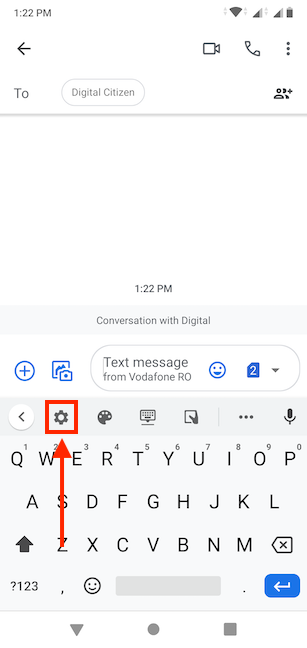
El botón de rueda dentada no siempre ha sido parte del diseño de Gboard, por lo que, alternativamente, también puede usar la forma clásica de abrir la configuración de idioma del teclado en su dispositivo Android.
Acceda a la configuración de Android, desplácese hacia abajo y toque en Sistema o Sistema& actualizaciones.
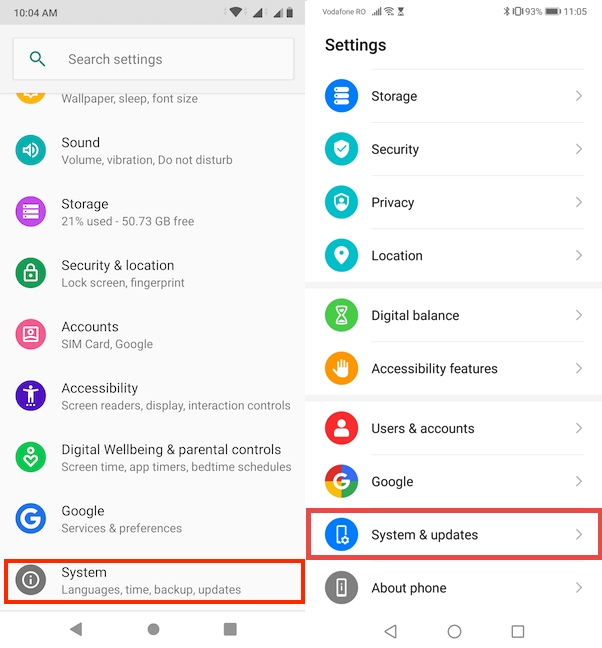
On the next screen, tap on Language(s) & input.
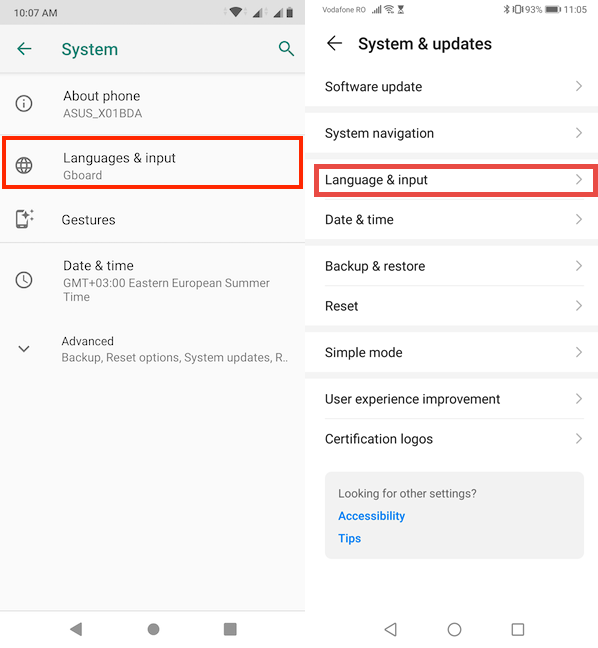
En Languages & input, puede encontrar todas las configuraciones relacionadas con el idioma de su dispositivo Android.
Acceder a la primera opción de esta pantalla, Idiomas o Idioma y región, te permite cambiar el idioma de visualización de tu smartphone o tablet Android. Para obtener más información, lee Cómo cambiar el idioma en Android.
Para agregar un nuevo idioma de entrada de teclado, toque en Teclado virtual desde la sección entradas de teclado &. En algunos teléfonos inteligentes, como los de Huawei, este paso no existe, y puedes saltar al siguiente.
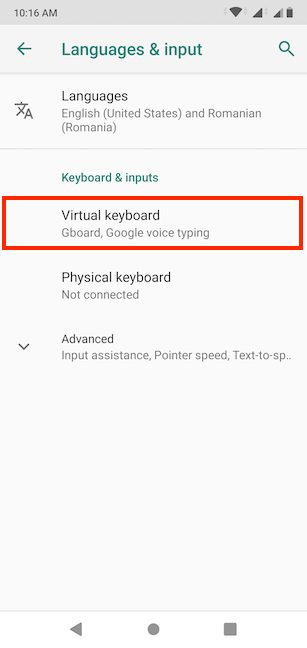
En la siguiente pantalla, toque en Gboard para abrir la configuración. Si utilizas una versión de Android en particular que ha sido personalizada por el fabricante de tu smartphone, es posible que la opción Gboard no esté disponible. Puede instalar Gboard desde Google Play Store o tocar el nombre del teclado predeterminado preinstalado en su dispositivo, como Swiftkey.
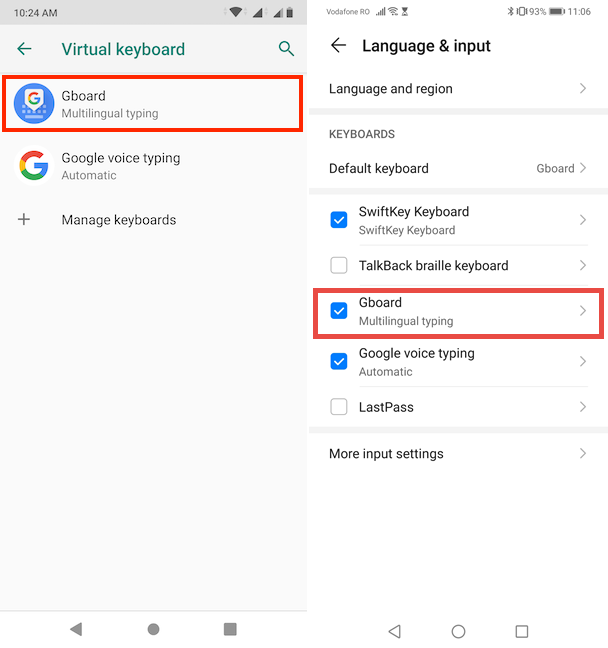
¿Cómo agregar otro idioma para el teclado de Android
Desde Gboard es una aplicación, su interfaz es la misma, independientemente del dispositivo o la versión de Android que está utilizando. Después de acceder a la configuración de Gboard utilizando cualquiera de los dos métodos de la sección anterior, toque en Idiomas.
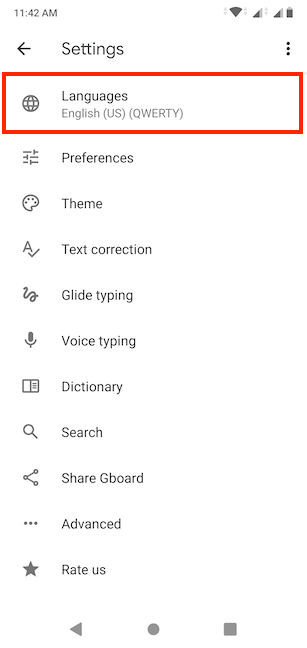
Pulse el botón Añadir teclado para acceder a todos los diseños disponible para el panel de teclado.
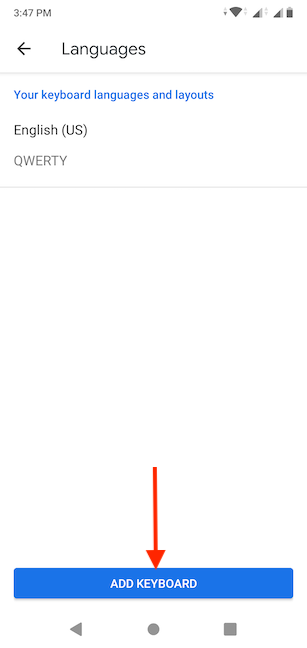
En la pantalla de teclado, usted consigue algunas sugerencias de idiomas en función de los ajustes realizados en su smartphone o tablet. Si el idioma que desea usar no está entre ellos, puede desplazarse hacia abajo para encontrarlo en la sección Todos los idiomas ordenados alfabéticamente a continuación.
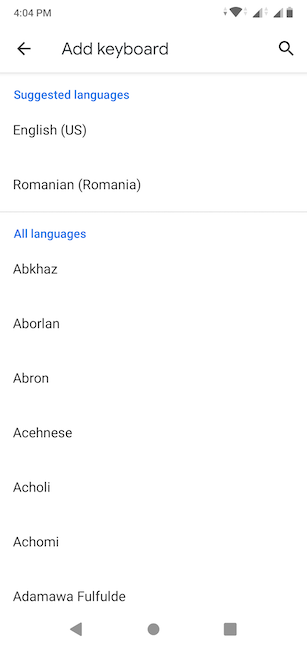
Para algunos idiomas, usted tiene que elegir entre el teclado versiones específicas para las diferentes regiones y países. Se muestra una flecha junto a esos idiomas, lo que indica que hay más opciones disponibles. El idioma que estamos utilizando para este tutorial, el español, es uno de los idiomas que ofrece múltiples diseños. Toca el idioma que quieras agregar.
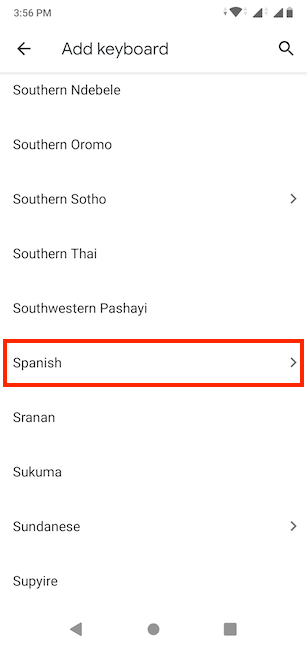
Si su idioma viene con más de una versión, en la siguiente pantalla, usted puede elegir el que prefiera. De lo contrario, omita este paso. Nos metimos en español (US).
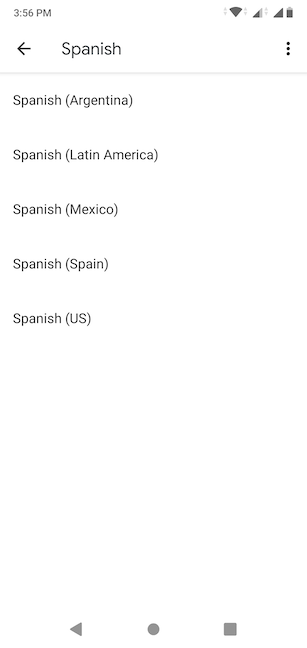
Una manera más rápida de encontrar su deseado idioma del teclado pulsando en el icono de la lupa para buscar.
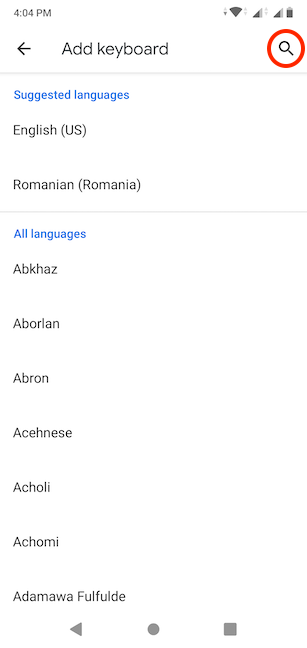
Inserte el idioma que usted está buscando, y se puede ver todo el teclado disponibles versiones para ello. Toca el que quieras usar.
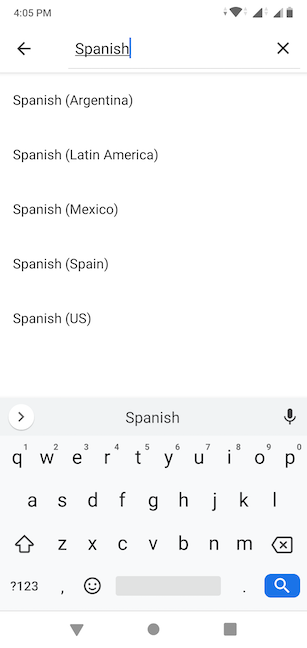
Después de decidir sobre el idioma deseado (y versión), en la sección superior de la pantalla siguiente, usted puede elegir el diseño que usted prefiera. Deslice para ver más opciones y sus vistas previas y seleccione la opción que le resulte cómoda.
En Configuración de idioma, también puede decidir si desea utilizar la escritura multilingüe, mostrando sugerencias de palabras mientras escribe para los idiomas a continuación. Después de hacer sus elecciones, toque en Hecho, en la parte inferior, para terminar de agregar su idioma.
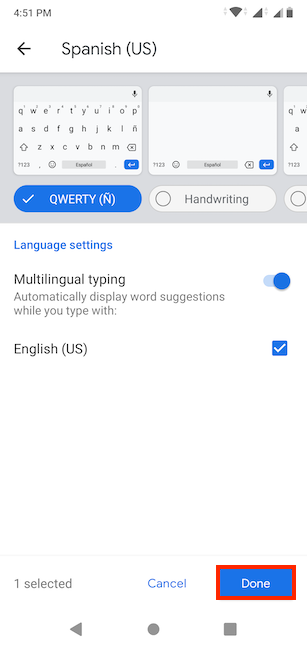
se vuelve a la pantalla Idiomas, donde el idioma que acaba de agregado se muestra en «Tus idiomas de teclado y diseños.»
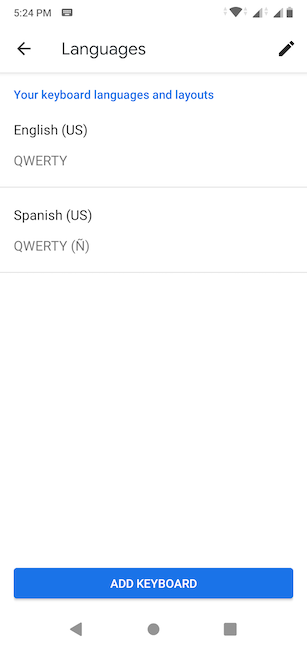
Cómo cambiar el idioma del teclado en Android
Después de la adición de otro idioma del teclado, hay varias maneras para cambiar entre los diseños disponibles. Abra una aplicación que requiera un teclado, como un mensajero o un navegador, y toque un campo de entrada de texto para abrir el panel de teclado. Los idiomas de entrada disponibles se muestran en la tecla Espacio, en la parte inferior del teclado virtual. El primer idioma que se muestra es el que usa tu Android actualmente cuando ingresas texto.
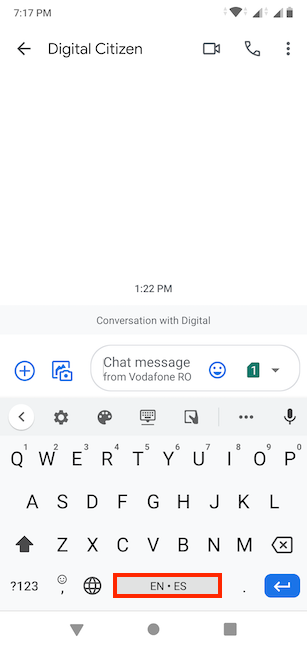
La forma más fácil de cambiar el idioma actual es aprovechar la clave del mundo, a la izquierda de la barra espaciadora. Cada toque le permite alternar entre los idiomas de teclado disponibles.
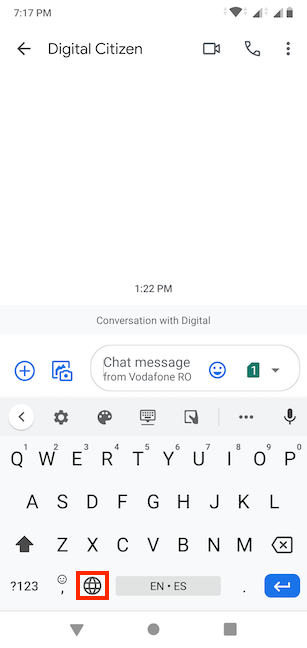
Alternativamente, también puede-y-mantenga pulsado el botón mundo o la barra espaciadora.
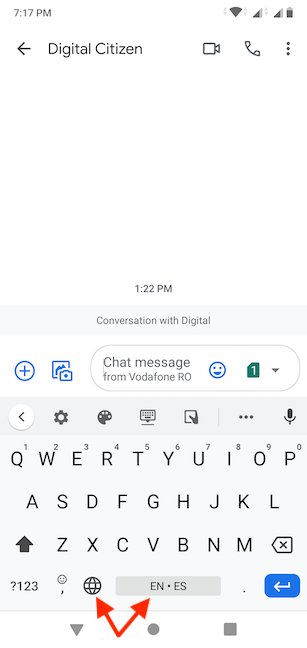
Esto revela una ventana emergente de Cambio de teclado, donde puede seleccionar el idioma de entrada actual que desea utilizar en su dispositivo Android.
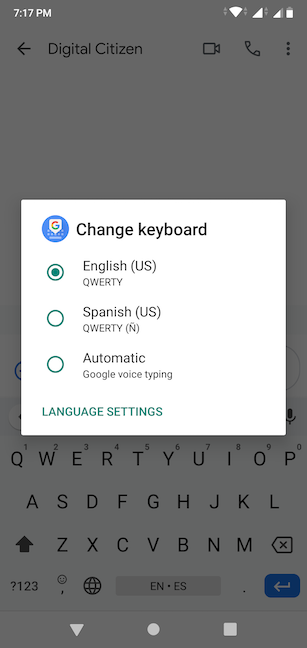
Recuerde que siempre puede marque el botón de la barra espaciadora si no está seguro del teclado de entrada activo. El primer idioma que se muestra es el que se usa actualmente.
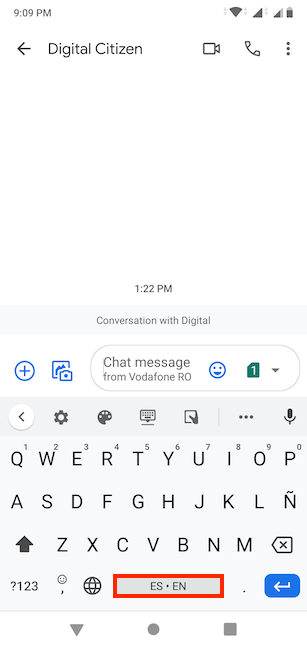
Eso es todo! Ahora sabe cómo cambiar el idioma de entrada del teclado en su teléfono inteligente o tableta Android.
Leave a Reply